Si të shkruani shënime në OneNote 2013 në Android

Mësoni si të shkruani shënime në OneNote 2013 në Android me krijimin, hapjen dhe regjistrimin e shënimeve. Aplikoni strategji efektive për menaxhimin e shënimeve tuaja.
Këtu, ju mësoni se si të shtoni kontrolle në një UserForm VBA, t'u jepni atyre emra kuptimplotë dhe të rregulloni disa nga vetitë e tyre. Përpara se të bëni ndonjë nga këto gjëra, duhet të keni një UserForm, të cilin e merrni duke zgjedhur Insert → UserForm në VBE. Kur shtoni një UserForm, sigurohuni që projekti i saktë është zgjedhur në dritaren e Projektit (nëse ka më shumë se një projekt).
Mjaft e çuditshme, VBE nuk ka komanda të menysë që ju lejojnë të shtoni kontrolle në një kuti dialogu. Duhet të përdorni kutinë e veglave lundruese për të shtuar kontrolle. Normalisht, Toolbox shfaqet automatikisht kur aktivizoni një UserForm në VBE. Nëse jo, mund të shfaqni kutinë e veglave duke zgjedhur View → Toolbox.
Ndiqni së bashku për të shtuar një kontroll në UserForm:
Klikoni mjetin Toolbox që korrespondon me kontrollin që dëshironi të shtoni.
Klikoni në UserForm dhe tërhiqeni në madhësi dhe poziciononi kontrollin.
Përndryshe, thjesht mund të tërhiqni një kontroll nga Toolbox në UserForm për të krijuar një kontroll me dimensionet e paracaktuara. Këtu është një UserForm që përmban disa kontrolle: Dy OptionButtons (brenda një Frame), një ComboBox, një CheckBox, një ScrollBar dhe një CommandButton.
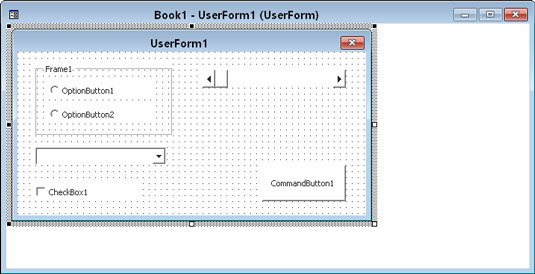
Një UserForm në VBE, me disa kontrolle të shtuara.
Një UserForm mund të përmbajë linja rrjeti vertikale dhe horizontale, të cilat ndihmojnë në përafrimin e kontrolleve që shtoni. Kur shtoni ose zhvendosni një kontroll, ai futet në rrjet. Nëse nuk ju pëlqen kjo veçori, mund t'i çaktivizoni rrjetet duke ndjekur këto hapa:
Zgjidhni Mjetet → Opsionet në VBE.
Në kutinë e dialogut Opsionet, zgjidhni skedën e Përgjithshme.
Vendosni opsionet tuaja të dëshiruara në seksionin Cilësimet e rrjetit të formave.
Çdo kontroll që shtoni në një UserForm ka veti që përcaktojnë se si duket dhe sillet kontrolli. Ju mund të ndryshoni vetitë e një kontrolli në dy herët e mëposhtme:
Në kohën e projektimit — kur jeni duke dizajnuar Formularin e Përdoruesit. Ju e bëni këtë me dorë, duke përdorur dritaren e Veçorive.
Në kohën e ekzekutimit - ndërsa makroja juaj po funksionon. Ju e bëni këtë duke shkruar kodin VBA. Ndryshimet e bëra në kohën e ekzekutimit janë gjithmonë të përkohshme; ato bëhen në kopjen e kutisë së dialogut që po shfaqni, jo në objektin aktual UserForm që keni projektuar.
Kur shtoni një kontroll në një UserForm, pothuajse gjithmonë duhet të bëni disa rregullime në kohën e projektimit në vetitë e tij. Ju i bëni këto ndryshime në dritaren e Veçorive. (Për të shfaqur dritaren e Veçorive, shtypni F4.) Këtu është dritarja e Veçorive, e cila shfaq vetitë për objektin e zgjedhur në UserForm - që ndodh të jetë një kontroll CheckBox.
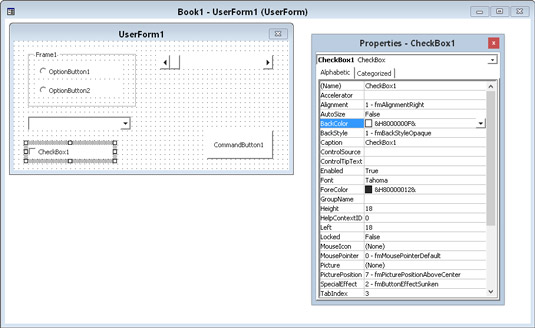
Përdorni dritaren Properties për të bërë ndryshime në kohën e projektimit në vetitë e një kontrolli.
Për të ndryshuar vetitë e një kontrolli në kohën e ekzekutimit, duhet të shkruani kodin VBA. Për shembull, mund të dëshironi të fshihni një kontroll të veçantë kur përdoruesi klikon një kuti të kontrollit. Në një rast të tillë, ju shkruani kodin për të ndryshuar vetinë Visible të kontrollit.
Çdo kontroll ka grupin e vet të vetive. Megjithatë, të gjitha kontrollet kanë disa veti të përbashkëta, si Emri, Gjerësia dhe Lartësia. Këtu janë disa nga vetitë e zakonshme të disponueshme për shumë kontrolle.
| Pronës | Çfarë Ndikon |
|---|---|
| Përshpejtues | Letra e nënvizuar në mbishkrimin e kontrollit. Përdoruesi shtyp këtë tast në lidhje me tastin Alt për të zgjedhur kontrollin. |
| Madhësia automatike | Nëse është e vërtetë, kontrolli ndryshon përmasat automatikisht bazuar në tekstin në titullin e tij. |
| Ngjyra e pasme | Ngjyra e sfondit të kontrollit. |
| BackStyle | Stili i sfondit (transparent ose i errët). |
| Titulli | Teksti që shfaqet në kontroll. |
| Majtas dhe lart | Vlerat që përcaktojnë pozicionin e kontrollit. |
| Emri | Emri i kontrollit. Si parazgjedhje, emri i një kontrolli bazohet në llojin e kontrollit. Ju mund ta ndryshoni emrin në çdo emër të vlefshëm , por emri i çdo kontrolli duhet të jetë unik brenda kutisë së dialogut. |
| Foto | Një imazh grafik për t'u shfaqur. Imazhi mund të jetë nga një skedar grafik , ose mund të zgjidhni veçorinë Picture dhe të ngjisni një imazh që keni kopjuar në Clipboard. |
| Vlera | Vlera e kontrollit. |
| E dukshme | Nëse e rreme, kontrolli është i fshehur. |
| Gjerësia dhe lartësia | Vlerat që përcaktojnë gjerësinë dhe lartësinë e kontrollit. |
Kur zgjidhni një kontroll, vetitë e atij kontrolli shfaqen në dritaren e Veçorive. Për të ndryshuar një pronë, thjesht zgjidhni atë në dritaren Properties dhe bëni ndryshimin. Disa prona ju japin një ndihmë. Për shembull, nëse duhet të ndryshoni veçorinë TextAlign, dritarja Properties shfaq një listë rënëse që përmban të gjitha vlerat e vlefshme të vetive.
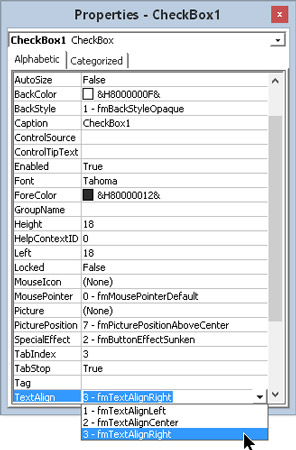
Ndryshoni disa veti duke zgjedhur nga një listë rënëse e vlerave të vlefshme të pronave.
Mësoni si të shkruani shënime në OneNote 2013 në Android me krijimin, hapjen dhe regjistrimin e shënimeve. Aplikoni strategji efektive për menaxhimin e shënimeve tuaja.
Mësoni si të formatoni numrat në një varg teksti në Excel për të përfshirë informacione të sakta dhe tërheqëse për raportet tuaja.
Në Excel 2010, fshini të dhënat apo formatin e qelizave lehtësisht me disa metoda të thjeshta. Mësoni si të menaxhoni përmbajtjen e qelizave me opsione të ndryshme.
Zhvilloni aftësitë tuaja në formatimin e elementeve të grafikut në Excel 2007 përmes metodave të thjeshta dhe efikase.
Mësoni se si të rreshtoni dhe justifikoni tekstin në Word 2010 me opsione të ndryshme rreshtimi dhe justifikimi për të përmirësuar formatimin e dokumenteve tuaja.
Mësoni si të krijoni makro në Excel 2019 për të automatizuar komandat dhe thjeshtuar detyrat tuaja.
Mënyra vizuale dhe e shpejtë për të vendosur një ndalesë skedash në Word 2016 është përdorimi i vizores. Zbulo disa këshilla dhe truke për përdorimin e skedave në këtë program.
Mësoni si të formula boshtet X dhe Y në Excel 2007, duke përfshirë mundësitë e ndryshimit të formatimeve për grafikët e ndryshëm.
Eksploroni se si Excel mund t
Mësoni se si të përdorni veçorinë Find and Replace të Excel 2007 për të gjetur dhe zëvendësuar të dhëna në mënyrë efikase. Kjo udhëzues është e përshtatshme për të gjithë përdoruesit që dëshirojnë të rrisin produktivitetin e tyre.







